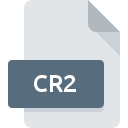
Extensión de archivo CR2
Canon Raw Image Format
-
DeveloperCanon
-
Category
-
Popularidad3.7 (24 votes)
¿Qué es el archivo CR2?
El archivo CR2 almacena los datos de imagen sin procesar capturados con una matriz de cámara digital desarrollada por Ca non. Es la versión 2 del formato. CR2 es una imagen RAW, sin comprimir y, por lo tanto, puede ser bastante grande. CR2 es un formato propietario que almacena datos en binario. CR2 debe ser 'desarrollado' como foto negativo. Los usuarios pueden cambiar los parámetros de la imagen, por ejemplo, balance de blancos o exposición. Las cámaras Canon que utilizaron por primera vez el formato CR2 son las siguientes:
- 1D Mark II,
- 20D,
- 350D,
- G9.
El archivo CR2 tiene un encabezado que contiene datos EXIF , información sobre la imagen, cámara y parámetros de imagen. También contiene una imagen de vista previa comprimida del tamaño de una foto base y un pequeño ícono de 160x120 píxeles. El archivo CR2 almacena la imagen en color de 12 o 14 bits, mientras que la estructura detallada del archivo depende de la cámara con la que se tomó.
CR2 se basa en TIFF y r reemplazó el formato CRW en 2004. En 2018, Canon desarrolló una versión más reciente denominada CR3, que se basa en CIFF y debe reemplazar el formato CR2. La línea de cámaras reflex de Canon de este año ofrece la opción de guardar fotos en formato RAW-CR2. Las aplicaciones que admiten archivos CR2 también deben ser compatibles con la cámara Canon con la que se tomó. Las fotos desarrolladas y procesadas se pueden guardar en un formato de imagen más popular, por ejemplo, JPEG, para facilitar su distribución.
Programas que admiten la extensión de archivo CR2
A continuación encontrará un índice de programas de software que se pueden usar para abrir CR2 archivos divididos en categorías 4 de acuerdo con la plataforma del sistema compatible. Los archivos con la extensión CR2, al igual que cualquier otro formato de archivo, se pueden encontrar en cualquier sistema operativo. Los archivos en cuestión pueden transferirse a otros dispositivos, ya sean móviles o estacionarios, sin embargo, no todos los sistemas pueden manejar dichos archivos de manera adecuada.
Programas compatibles con el archivo CR2
Updated: 10/29/2019
¿Cómo abrir un archivo CR2?
Puede haber múltiples causas por las que tiene problemas al abrir archivos CR2 en un sistema dado. Lo que es importante, todos los problemas comunes relacionados con los archivos con la extensión CR2 pueden ser resueltos por los propios usuarios. El proceso es rápido y no involucra a un experto en TI. La lista a continuación lo guiará a través del proceso de abordar el problema encontrado.
Paso 1. Descargue e instale Adobe Photoshop
 La razón más común para tales problemas es la falta de aplicaciones adecuadas que admitan archivos CR2 instalados en el sistema. La solución más obvia es descargar e instalar Adobe Photoshop o uno de los programas enumerados: ACDSee, Canvas, Canon Digital Photo Professional. La lista completa de programas agrupados por sistemas operativos se puede encontrar arriba. El método más seguro para descargar Adobe Photoshop instalado es ir al sitio web del desarrollador (Adobe Systems Incorporated) y descargar el software utilizando los enlaces provistos.
La razón más común para tales problemas es la falta de aplicaciones adecuadas que admitan archivos CR2 instalados en el sistema. La solución más obvia es descargar e instalar Adobe Photoshop o uno de los programas enumerados: ACDSee, Canvas, Canon Digital Photo Professional. La lista completa de programas agrupados por sistemas operativos se puede encontrar arriba. El método más seguro para descargar Adobe Photoshop instalado es ir al sitio web del desarrollador (Adobe Systems Incorporated) y descargar el software utilizando los enlaces provistos.
Paso 2. Actualice Adobe Photoshop a la última versión
 Si los problemas con la apertura de archivos CR2 aún ocurren incluso después de instalar Adobe Photoshop, es posible que tenga una versión desactualizada del software. Consulte el sitio web del desarrollador si hay disponible una versión más reciente de Adobe Photoshop. Los desarrolladores de software pueden implementar soporte para formatos de archivo más modernos en versiones actualizadas de sus productos. Si tiene instalada una versión anterior de Adobe Photoshop, es posible que no admita el formato CR2. La versión más reciente de Adobe Photoshop es compatible con versiones anteriores y puede manejar formatos de archivo compatibles con versiones anteriores del software.
Si los problemas con la apertura de archivos CR2 aún ocurren incluso después de instalar Adobe Photoshop, es posible que tenga una versión desactualizada del software. Consulte el sitio web del desarrollador si hay disponible una versión más reciente de Adobe Photoshop. Los desarrolladores de software pueden implementar soporte para formatos de archivo más modernos en versiones actualizadas de sus productos. Si tiene instalada una versión anterior de Adobe Photoshop, es posible que no admita el formato CR2. La versión más reciente de Adobe Photoshop es compatible con versiones anteriores y puede manejar formatos de archivo compatibles con versiones anteriores del software.
Paso 3. Configure la aplicación predeterminada para abrir CR2 archivos en Adobe Photoshop
Si tiene instalada la última versión de Adobe Photoshop y el problema persiste, selecciónelo como el programa predeterminado que se utilizará para administrar CR2 en su dispositivo. El siguiente paso no debería plantear problemas. El procedimiento es sencillo y en gran medida independiente del sistema.

Cambie la aplicación predeterminada en Windows
- Elija la entrada del menú de archivo al que se accede haciendo clic con el botón derecho del mouse en el archivo CR2
- Seleccione
- Para finalizar el proceso, seleccione y, utilizando el explorador de archivos, seleccione la carpeta de instalación Adobe Photoshop. Confirme marcando Usar siempre esta aplicación para abrir archivos CR2 y haciendo clic en el botón .

Cambie la aplicación predeterminada en Mac OS
- Al hacer clic con el botón derecho del mouse en el archivo CR2 seleccionado, abra el menú del archivo y seleccione
- Abra la sección haciendo clic en su nombre
- Seleccione Adobe Photoshop y haga clic en
- Si siguió los pasos anteriores, debería aparecer un mensaje: Este cambio se aplicará a todos los archivos con la extensión CR2. Luego, haga clic en el botón para finalizar el proceso.
Paso 4. Asegúrese de que el archivo CR2 esté completo y sin errores
Si siguió las instrucciones de los pasos anteriores pero el problema aún no se resuelve, debe verificar el archivo CR2 en cuestión. Es probable que el archivo esté dañado y, por lo tanto, no se pueda acceder a él.

1. Verifique que el CR2 en cuestión no esté infectado con un virus informático
Si el CR2 está realmente infectado, es posible que el malware esté bloqueando su apertura. Escanee el archivo CR2 y su computadora en busca de malware o virus. Si el archivo CR2 está realmente infectado, siga las instrucciones a continuación.
2. Asegúrese de que el archivo con la extensión CR2 esté completo y sin errores
Si obtuvo el archivo CR2 problemático de un tercero, pídale que le proporcione otra copia. Durante el proceso de copia del archivo pueden producirse errores que hacen que el archivo esté incompleto o dañado. Esta podría ser la fuente de problemas encontrados con el archivo. Podría suceder que el proceso de descarga del archivo con la extensión CR2 se haya interrumpido y los datos del archivo estén defectuosos. Descargue el archivo nuevamente desde la misma fuente.
3. Compruebe si el usuario con el que ha iniciado sesión tiene privilegios administrativos.
Existe la posibilidad de que el archivo en cuestión solo sea accesible para usuarios con suficientes privilegios del sistema. Cierre sesión en su cuenta actual e inicie sesión en una cuenta con suficientes privilegios de acceso. Luego abra el archivo Canon Raw Image Format.
4. Asegúrese de que el sistema tenga recursos suficientes para ejecutar Adobe Photoshop
Los sistemas operativos pueden tener suficientes recursos gratuitos para ejecutar la aplicación que admite archivos CR2. Cierre todos los programas en ejecución e intente abrir el archivo CR2.
5. Compruebe si tiene las últimas actualizaciones del sistema operativo y los controladores.
Las últimas versiones de programas y controladores pueden ayudarlo a resolver problemas con los archivos Canon Raw Image Format y garantizar la seguridad de su dispositivo y sistema operativo. Los controladores o el software obsoletos pueden haber causado la incapacidad de usar un dispositivo periférico necesario para manejar archivos CR2.
Conversión de archivo CR2
Conversiones de archivo de extensión CR2 a otro formato
Conversiones de archivo de otro formato a un archivo CR2
¿Quieres ayudar?
Si dispones de información adicional acerca de la extensión de archivo CR2 estaremos agradecidos si la facilitas a los usuarios de nuestra página web. Utiliza el formulario que se encuentra aquí y mándanos tu información acerca del archivo CR2.

 Windows
Windows 










 MAC OS
MAC OS 

 Linux
Linux 
